|
传说中的Windows 10十月版更新(1809)终于在中国的农历十月上线了,可吃瓜群众们早就失去了耐心。毕竟炒作已经结束,所谓的“新功能”也早就不再新鲜。相比之下,另一组Fast通道的产品似乎更容易成为某些小盆友的菜。11月15日,微软推送了Windows 10 19H1快速预览版18282系统更新。在这个版本中,微软首次对Win10主界面动刀,带来了全新的扁平化主题Windows Light Theme以及其他一些细节改动。  Windows 10 19H1 18282 1. Windows Light Theme主题 Win10面世已经三个年头了,自从首次上市定版之后,这套界面就几乎没有变化过。18282带来了一套全新UI,通俗点儿说就是“白的更白、黑的更黑”。  新Windows Light Theme 开始菜单是查看新变化的最好途径,你会发现整体很有些次世代感觉,虽然布局依旧在沿袭以前模式,但整个界面冥冥中似乎出自某个“概念图”的设计。 新Light Theme依旧是由“系统”→“设置”→“个性化”→“颜色”模块控制,但微软开始将界面和APP划分为两个模块。即你可以一边将Windows主题设为“暗黑”,同时也能将APP主题设为“明亮”。顺便说一句,开始菜单依旧是和任务栏绑定的,整体看上去更加协调。  Windows主题和APP主题开始分离,用户可以设置不同的色彩模式 目前新Light Theme在适配上还有一些小问题,比方说和传统文件夹图标的契合就不够协调,同时图标色彩也略微有些尴尬,这些还是期待后续完善吧。 2. 新“视窗”壁纸 或许是为了衬托新的Light Theme,微软还在Windows 10 19H1快速预览版18282中添加了一张全新壁纸。这张壁纸依旧是之前的“视窗”风格,但进行了扁平化改造,色彩看上去也更清新。总之比起原版“烟雾缭绕”的感觉,新壁纸更加贴合Win10的主题。  全新的“扁平化”视窗壁纸 3. Cortana提示TimeLine Cortana搜索框是首个被发现的变化,除了开始匹配系统当前色以外,一个很明显的变化,就是“全部”过滤器主动向用户提示TimeLine信息。借助这项变化,用户可以更快速地打开“时间线”,从而继续之前没有完成的工作。不过目前这项功能还有一点问题,无法通过点击对应文件,但从新功能的设计来看,还是非常实用的。 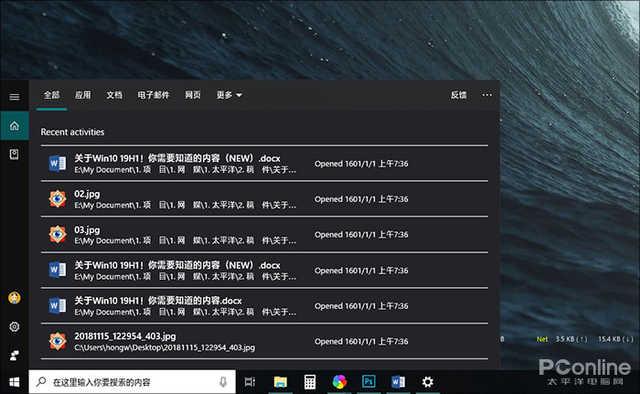 Cortana搜索面板开始提示TimeLine 4. 活动中心新增亮度调节滑杆 这项功能是为替代之前的亮度调整按钮而出现的,在之前版本中,Win10用按钮调整笔记本屏幕亮度。每次点击,都会从25%、50%、75%、100%四组亮度中循环挑选一个。但事实上,这样的调整既不方便也不精确。因此在Win10 19H1 18282中,微软将一个亮度滑杆安排在新版活动中心下方,供笔电用户快速调整屏幕亮度,实际效果与“设置”面板里一致。  活动中心新增加的“屏幕亮度调整滑杆” 5. 活动中心新增图标快速整理 活动中心新增图标快速整理功能,相比之前必须要到设置面板中整理来说,新变化让图标整理工作一下子变得轻松许多。操作时首先打开活动中心,然后在活动中心空白部位右击选择”编辑”,这时所有图标就都会自动显示一个“锁定”供用户筛选,或许你也可以通过拖拽直接变换图标的位置。  活动中心新增右键快速整理功能 6. 全新改版的“存储感知” Win10 19H1 18282重新排布了“存储感知”页面,和前版页面相比,新页面开始变得更加紧凑与全面。新面板默认只显示“C盘空间”和“Apps & features”、“临时文件”两个子项,其余项目则被折叠,以免干扰用户操作。程序功能与前版一致,但被挪到了最顶端,相比旧版逻辑感更强。除此之外,“管理存储空间”和“优化驱动器”也是新增加的内容,虽然只是链接了一下,但对于用户还是方便了许多。  全新改版“存储感知”页面 7. 新增“全面专注”模式 除了前面几组触发专注模式的选项之外,Win10 19H1 18282还新增加了一项全新的“在全屏模式下使用应用自动进入专注模式”功能。顾名思义,这项功能是当我们执行任何一种全屏操作(比如PPT播放、全屏看电影等)时,Win10都会自动进入专注模式,从而屏蔽一些无关紧急的通知。当然和其他模块一样,新模块也支持“仅限闹钟”、“仅优先通知”两个选项,用户可以根据自己的需要自行设定。  新增加的“全屏应用自动进入专注”模式 8. 默认自动修复模糊程序 在Win10 19H1 18282中,“系统”→“显示”→“高级缩放设置”→“允许Windows深度修复应用,使其不模糊”默认开启,能让很多界面显示模糊的应用自动恢复正常。而在之前版本中,这项功能是需要用户手工开启的。  默认自动修复模糊程序 9. 安全认证五合一 从Win10 19H1 18282开始,Win10将现有五种安全认证方式(人脸识别、指纹识别、PIN、登录密码、图片密码)合并到同一页面下方。新变化未更改现有安全认证方式,但合并在同一个页面后,会使整个流程变得更清晰,也更方便用户,根据自己情况挑选适合的安全认证方法。  安全认证五合一 10. CMD增加暗黑版滚动条 严格来说,这并不算是一项很有用的变化。唯一的进步,就是新版CMD开始让滚动条适配新的Win10布局。  CMD开始适配新Win10暗黑布局 11. 中文日期显示变更 Win10 19H1 18282在原文件日期显示上,有了一处小小变化。原本采用的标准日期法,被更加通俗易懂的中文日期法所取代。比方说我刚刚保存好一个文件,资源管理器就会自动显示出“刚刚”或“X分钟前”,而不是晦涩难懂的“XXXX/XX/XXXX”。  更加通俗易懂的中文日期显示 写在最后 除了上面介绍的这些以外,Win10 19H1 18282还有很多细节上的变化。限于篇幅有限,这里就不再过多介绍了。总之作为微软三年间“最大”一次UI改进,这一版还是相当值得大家体验的。 |

请发表评论